Menschen verwenden Hinweise wie Tonfall und Mimik, um zu erkennen, wie sich jemand anderes fühlt und was er wirklich meint, wenn er mit uns spricht. Bei der schriftlichen Kommunikation ist es schwieriger, weil wir den Sprecher weder sehen noch hören können.
Als Reaktion darauf sind Emojis zu einer beliebten Methode geworden, um Emotionen in einigen zwanglosen schriftlichen/digitalen Kommunikationsmethoden auszudrücken, beispielsweise in Textnachrichten und in sozialen Medien. Sie sollten Emojis zwar niemals in einer wissenschaftlichen Arbeit oder einem professionellen Arbeitsprodukt verwenden, Sie können sie jedoch in Google Docs oder Microsoft Word und Outlook einfügen.

Allgemeine Tipps zur Verwendung von Emojis auf einem Computer
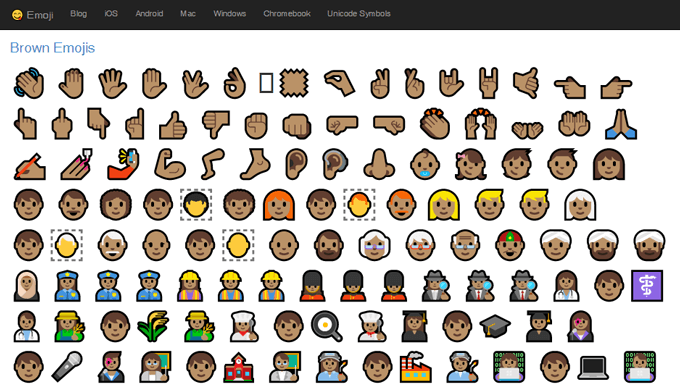
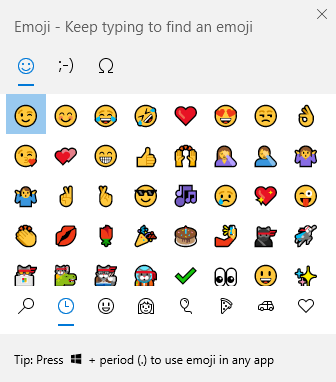
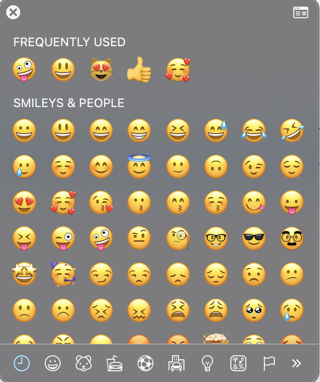
So fügen Sie Emojis in Microsoft Word ein
Einfügen von Emojis in ein Für ein Microsoft Word-Dokument können je nach verwendeter Word-Version unterschiedliche Methoden erforderlich sein.
Emoji in die Browserversion von Microsoft Word einfügen
Für Word online wählen Sie Einfügen>Emoji. Wenn das gewünschte Emoji nicht angezeigt wird, wählen Sie Weitere Emojis…
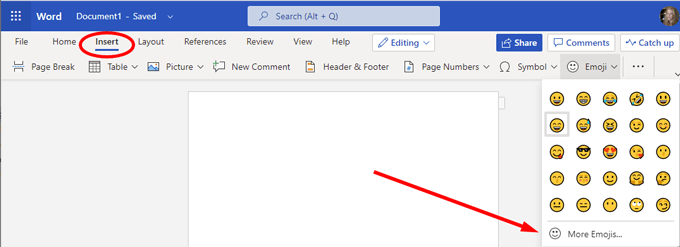
Emoji in eine Desktop-Version von Word einfügen
Wenn Sie eine Desktop-Version von Word verwenden, haben Sie einige Optionen.
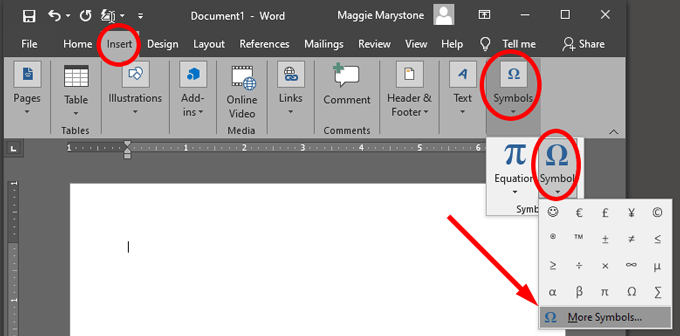
Hinweis:Diese Symbolschriftarten sind wie jede andere Schriftart, daher werden die Zeichen standardmäßig schwarz angezeigt.
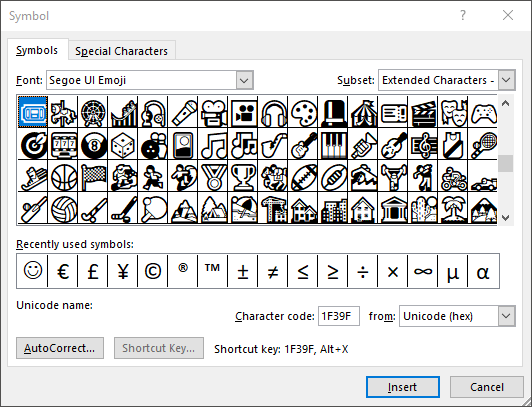
Wenn Sie vollfarbige Emojis mögen, müssen Sie die integrierte Emoji-Auswahl Ihres Computers wie oben beschrieben verwenden oder ein Emoji-Paket herunterladen. Emoji-Tastatur ist ein Add-On-Paket von Patrick Bürgin, mit dem Sie in den Desktop-Versionen von Microsoft Word, PowerPoint und Outlook auf zusätzliche Emojis zugreifen können.
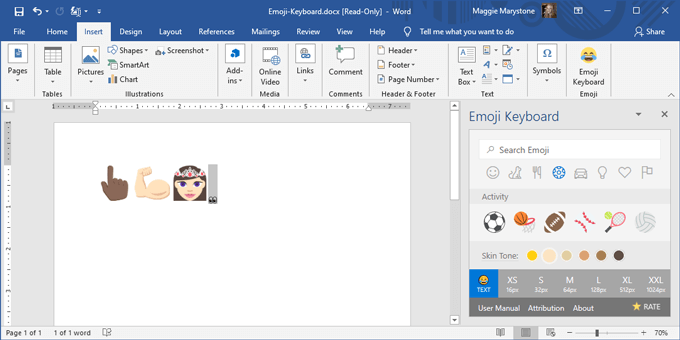
Anleitung Einfügen von Emojis in Google-Dokumente
Das Einfügen von Emojis in ein Google-Dokument ist etwas weniger einfach, aber es ist einfach genug.
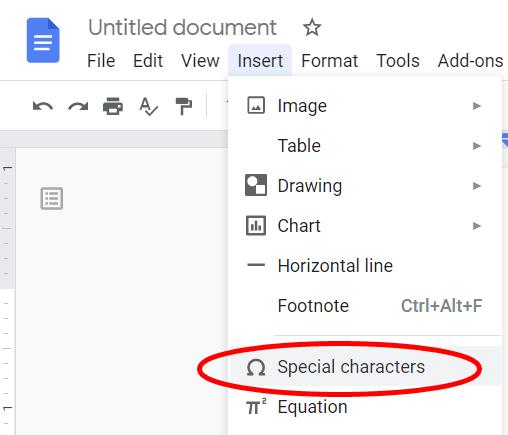
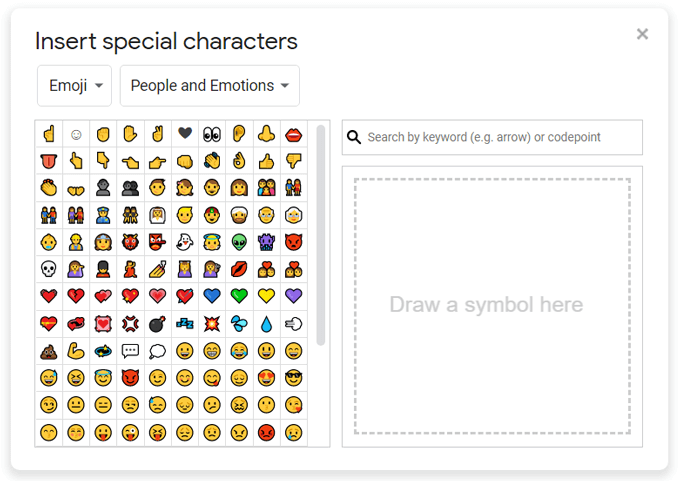
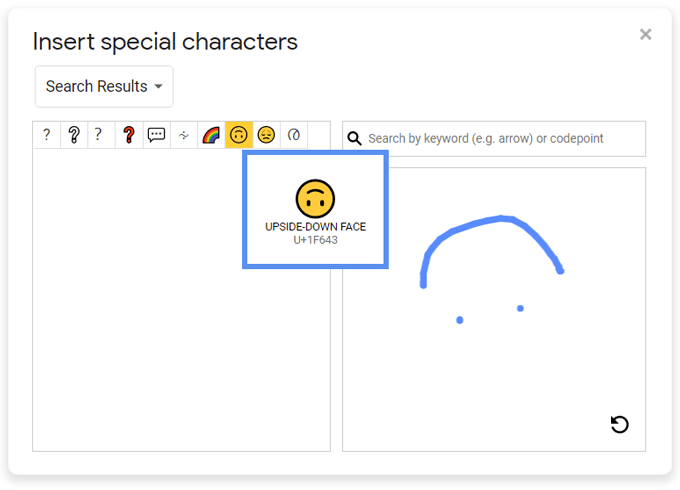
So installieren Sie Emoji-Pakete in Google Docs
Google Docs verfügt auch über Add-ons, mit denen die Emojis erweitert werden können, auf die Sie über eine Seitenleiste in der App zugreifen können.
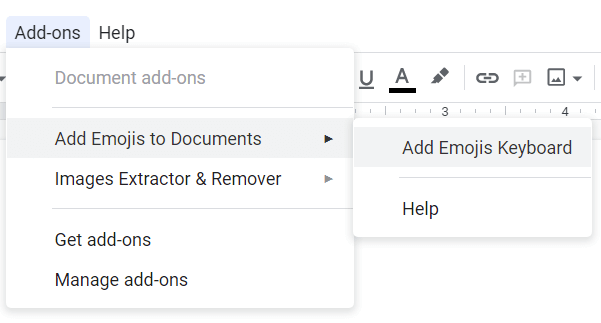
Hinweis:Dieses Paket enthält nur etwa 50 Emoji , aber möglicherweise finden Sie einige, die über die oben beschriebene Methode Sonderzeichen einfügennicht verfügbar sind.
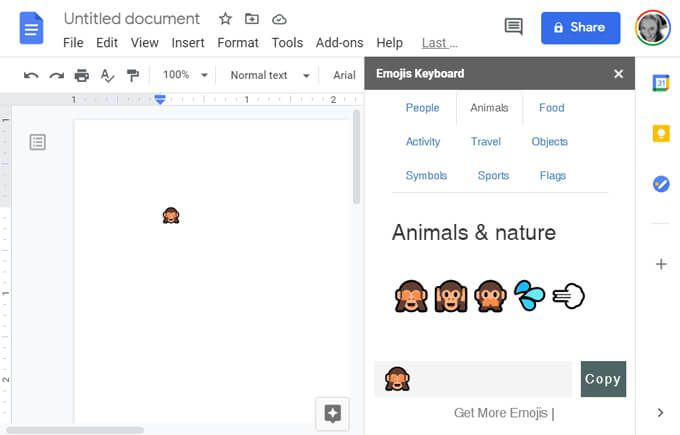
So fügen Sie Emojis in Microsoft Outlook ein
Wie bereits erwähnt, funktionieren mehrere der oben genannten Methoden zum Einfügen von Emojis in Outlook. Es gibt ein paar zusätzliche Möglichkeiten zum Einfügen von Emojis, die spezifisch für Microsoft Outlook sind.
Wählen Sie in der Browserversion von Outlook
So installieren Sie Emoji-Pakete in Outlook
Die Emojis-App von Update Star GmbH ist ist in der Microsoft AppSource verfügbar und funktioniert sowohl mit der Desktop- als auch mit der Webversion von Outlook.

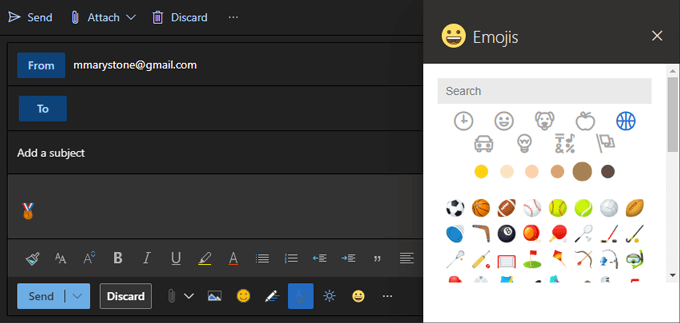
Hinweis:Dieses Add-In „Funktioniert nur mit Exchange-, Office 365- oder Outlook.com-Konten, nicht mit IMAP oder POP-Konten.“
Wenn Sie über ein IMAP- oder POP-Konto verfügen, können Sie mit dem Verfassen einer E-Mail mit einem Exchange-basierten Konto beginnen. Dadurch erhalten Sie Zugriff auf das Emoji-Paket-Add-In. Bevor Sie Ihre E-Mail senden, wechseln Sie im Dropdown-Menü Vonzu Ihrem IMAP- oder POP-Konto.
Mit Emojis besser verstanden werden
Emojis gehören nach wie vor zu den besten Möglichkeiten auszudrücken, wie du dich in lockerem Schreiben fühlst. Auf welche andere Weise vermitteln Sie Emotionen in Ihrem Schreiben? Lass es uns in den Kommentaren unten wissen.